روش های تشخیص ویروسی شدن کامپیوتر و اسکن آن، چگونه بفهمیم کامپیوتر یا لپ تاپ مان ویروسی شده است؟ هم اکنون این مقاله را بخوانید و پاسخ سوال خود را پیدا کنید.
ویندوز کامپیوتر یا لپ تاپ، گاهی اوقات مورد حمله ویروس ها یا بدافزارها قرار می گیرند، اما هر کندی یا رفتار غیرعادی در سیستم نشانه وجود ویروس نیست. پس چگونه بدانیم سیستم مان ویروسی شده است؟ با ما همراه باشید تا با روش های تشخیص ویروسی شدن کامپیوتر و اسکن آن به صورت کامل آشنا شوید.
ویروس کامپیوتری چیست؟ و انواع آن چگونه است
ویروس کامپیوتری برنامه مخرب است که خود را با کپی درون برنامه های دیگر تکثیر می کند. به عبارت دیگر، ویروس کامپیوتری به خودی خود درون سایر کد های اجرایی یا برنامه ها گسترش می یابد. هدف از ایجاد یک ویروس کامپیوتری این است که سیستم ها را آلوده سازند، کنترل ادمین سیستم را بدست آورند و اطلاعات شخصی آن سیستم را سرقت کرده و یا نابود کنند. هکرها ویروس های رایانه ای را با هدف مخرب بر روی کاربران آنلاین طراحی و آزمایش می کنند.
یکی از روش های معمول برای گسترش یافتن ویروس ها، ایمیل ها هستند. باز کردن پیوستی در ایمیل، بازدید از یک وب سایت آلوده، کلیک بر روی یک فایل اجرایی، یا مشاهده یک تبلیغات آلوده می تواند ویروس را به سیستم شما وارد کند. علاوه بر این، ویروس ها هنگام اتصال به دستگاه های ذخیره سازی قابل جابجایی(مانند درایو های USB) که قبلا آلوده شده اند، نیز گسترش می یابند.
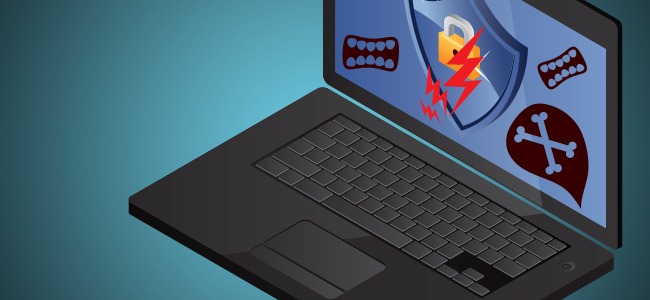
انواع ویروس های کامپیوتری کدامند؟
ویروس کامپیوتری یک نوع نرم افزار مخرب است که کد ویروس خود را وارد برنامه های کاربردی می کند. و باعث می شود که سیستم با تکرار و تکثیر کد مخرب آلوده شود. ویروس های کامپیوتری به صورت های مختلف وارد سیستم های کامپیوتری می شوند. برخی از رایج ترین این ویروس ها عبارتند از:
ویروس بوت سکتور (Boot Sector Virus) : این نوع ویروس رکورد اصلی بوت را آلوده می کند و تنها راه رهایی از آن فرمت سیستم می باشد. این ویروس بیشتر از طریق رسانه های قابل حمل پخش می شود.
ویروس عمل مستقیم (Direct Action Virus) : این ویروس در حافظه کامپیوتر پنهان می شود و به نوع خاصی از فایل ها متصل می شود. این ویروس بر کارهای کاربر و عملکرد سیستم تاثیر نمی گذارد.
ویروس ساکن (Resident) : بر خلاف ویروس های عمل مستقیم، ویروس های ساکن در کامپیوتر نصب می شوند و شناسایی آنها نیز دشوار است و حتی ویروس ها مهاجم دیگر را نیز حذف می کند.
ویروس چند بخشی (Virus Multipartite) : این نوع از ویروس ها از طریق روش های مختلف گسترش می یابند. هر دو بخش بوت و فایل های اجرایی را در همان زمان آلوده می کنند.
ویروس چند ریختی (Polymorphic) : این نوع ویروس ها به راحتی قابل شناسایی نیستند. به این دلیل که ویروس های پلی مورفیک هر زمان که تکرار شود، الگوی امضا را تغییر می دهد.
ویروس چند مرتبه ای (Overwrite Virus) : این نوع ویروس تمام فایل هایی را که آلوده می کند حذف می کند. تنها مکانیزم ممکن برای حذف این ویروس حذف فایل های آلوده است. شناسایی ویروس نیز به دلیل گسترش آن از طریق ایمیل مشکل است.
ویروس Spacefiller : این ویروس نیز به “ویروس های حفره” مشهور است. اتخاب این نام به این دلیل است که آنها فضاهای خالی بین کدها را پر می کنند و از این رو به فایل ها آسیب نمی رسانند.
نحوه تشخیص ویروسی شدن کامپیوتر
عملکرد ضعیف، درست کار نکردن برنامه ها و هنگ کردن کامپیوتر می تواند گاهای نشانه وجود ویروس و یا بدافزارهای دیگر در سیستم باشند. اما این ها همیشه نشانه وجود ویروس و بدافزارها نیستند، بلکه بسیاری مشکلات دیگر می توانند منجر به کند شدن کامپیوتر شوند.
توجه کنید که چون سیستم شما درست کار می کند به این معنی نیست که هیچ ویروس یا بدافزاری آن را تهدید نکند. ویروس ها در یک دهه گذشته به شکل وحشتناکی از منابع سیستم استفاده می کنند و از طرفی بدافزارهای جدید بسیار دوست دارند که در خفا و پنهانی در بک گراند سیستم شما به صورت غیرقابل تشخیص بمانند تا بتوانند شماره کارت های اعتباری و یا دیگر اطلاعات شخصی تان را ضبط کنند. به عبارت دیگر، بدافزارهای مدرن امروزه اغلب توسط مجرمان برای کسب پول ساخته شده اند و در کل باعث ایجاد مشکلات محسوسی در کامپیوتر نمی شوند.
البته کند شدن و ضعف در اجرای برنامه های کامپیوتر ممکن است یکی از نشانه های وجود بدافزار باشد. توجه کنید کارکردهای عجیب روی سیستم ممکن است نشانه وجود ویروس باشد اما یکبار دیگر دیگر اشاره می کنیم که دلیل وجود بدافزارها در سیستم نیستند. هیچ روشی بجز اسکن کردن کامپیوتر برای وجود بدافزارها وجود ندارد. گاهی بدافزارها موجب مشکلاتی در سیستم میشوند و گاهی در سیستم کاملاً عادی رفتار می کند، درحالی که آن ها در سیستم شما مخفیانه به اهداف خود می رسند. پس تنها روش برای تشخیص ویروسی شدن کامپیوتر و وجود بدافزار، اسکن و آزمایش سیستم برای حضور آن ها است.
چگونه بفهمیم سیستم ویروسی است یا خیر؟
برای اینکه پی ببرید فرایندی در ویندوز ویروسی است یا خیر، کافی است که به بخش Task Manager مراجعه کنید. برای دسترسی به این بخش شما می توانید کلیدهای Ctrl + Shift + Esc را به صورت همزمان در صفحه کلید خود فشار دهید.
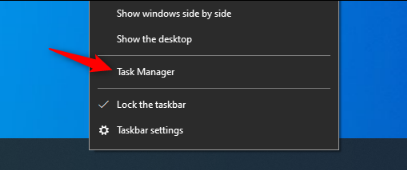
با باز شدن پنجره Task Manager شما قادر خواهید بود که لیستی از فرایندهای اجرا شده در ویندوز را مشاهده کنید. برای مشاهده کامل لیست شما باید بر روی گزینه More Details کلیک کنید. دقت کنید برخی از فرایندها دارای اسامی عجیب و گیج کننده هستند، این طبیعی است. این فرآیندها در پس زمینه ویندوز وجود دارند، زیرا شرکت سازنده یا برنامههایی که نصب کردهاید اغلب آنها را اضافه کرده اند.
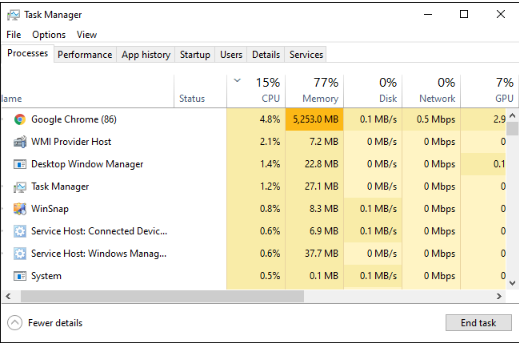
بدافزارها اغلب از مقدار زیادی از CPU، حافظه و یا منابع دیسک استفاده می کنند و ممکن است که شما در این بخش آن ها را مشاهده کنید. برای اینکه مطمئن شوید که یک برنامه بدافزار است یا خیر، کافی است که در Task Manager بر روی آن راست کلیک کرده و برای کسب اطلاعات بیشتر بر روی گزینه Search online کلیک کنید.
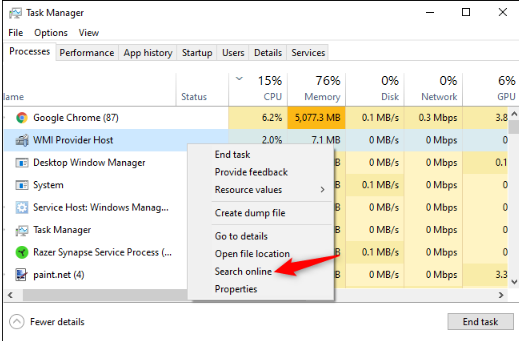
اگر در هنگام جستجو، اطلاعاتی مربوط به بدافزارها ظاهر شد، این نشانه وجود احتمالی آن ها است. با این حال فکر نکنید که اگر فرآیندی از نظر شما نرمال است، سیستم عاری از وجود ویروس باشد. اگر نگران وجود احتمالی بدافزار هستید، پیشنهاد میکنیم یک اسکن ضد بدافزار انجام دهید.
نکته:
توجه داشته باشید که در ویندوز ۷ گزینه “Search Online” در دسترس نیست. اگر از ویندوز ۷ استفاده می کنید، باید نام فرآیند مشکوک را در گوگل یا موتور جستجوی دیگری جستجو کنید.
چگونه کامپیوتر یا لپ تاپ خود را اسکن کنیم؟
حال که با روش های تشخیص ویروسی شدن کامپیوتر آشنا شدید، باید آن را اسکن کنید تا بتوانید ویروس یا بدافزارهای موجود را از بین ببرید. ویندوز ۱۰ به صورت پیش فرض به دلیل وجود برنامه Windows Defender، می تواند کامپیوتر را اسکن کند. البته قابل ذکر است که شما می توانید اسکن ویندوز کامپیوتر را به صورت دستی نیز انجام دهید.
برای دسترسی به این بخش، در ویندوز ۱۰ منو Start را باز کرده و عبارت Security را تایپ کنید. اکنون بر روی Open Windows Security کلیک کنید تا باز شود. همچنین شما می توانید این کار را با روش دیگری نیز انجام هید. نخست بر روی گزینه Setting کلیک کرده و گزینه Update & Security را انتخاب کنید. اکنون Windows Security را انتخاب و بر روی Open Windows Securityکلیک کنید.
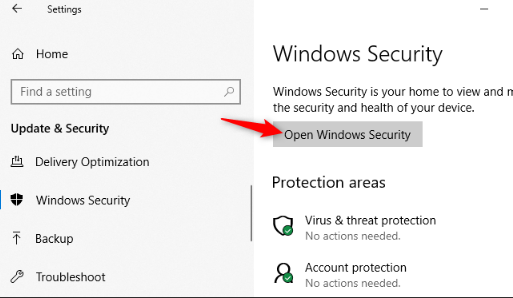
حال برای انجام اسکن ضد بدافزارها، روی گزینه ”Virus & threat protection” کلیک کنید.
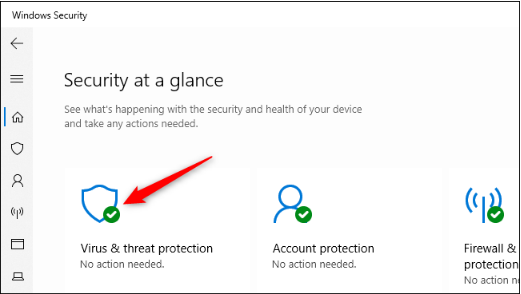
اکنون برای اسکن بدافزارهای سیستم، بر روی گزینه “Quick Scan ” کلیک کنید. حال Windows Security اسکن را انجام داده و نتایج را به شما نمایش خواهد داد. در صورت پیدا شدن هر گونه بدافزاری، به شما پبشنهاد خواهد شد تا آن را به صورت خودکار از سیستم خود حذف کنید.
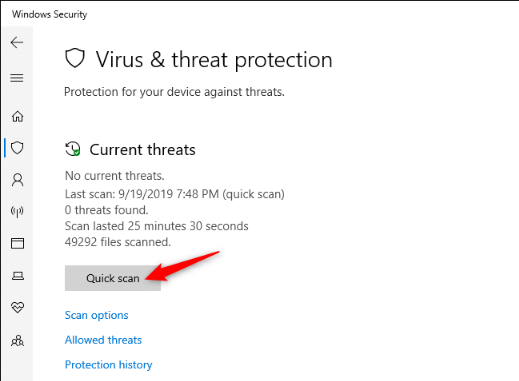
اگر همیشه نگران احتمال وجود بدافزارها هستید و فکر می کنید آنتی ویروس اولیه شما به درستی کار نمی کند، می توانید از برنامه های امنیتی دیگری هم استفاده کنید.
ما پیشنهاد می کنیم از برنامه Malwarebytes استفاده کنید زیرا با برنامه Windows Security بسیار هماهنگ می باشد. نسخه رایگان این برنامه به شما امکان اسکن دستی سیستم و نسخه پولی آن محافظت بهتری را انجام می دهد. اگر فقط میخواهید کامپیوترتان را تست کنید، میتوانید از همان نسخه رایگان استفاده کنید که عالی هم عمل می کند.
نکته ۱:
ویندوز ۷ مانند ویندوز ۱۰ به یک آنتی ویروس داخلی مجهز نمی باشد. بلکه شما باید یک آنتی ویروس را برای آن دانلود و نصب کنید. اگر از ویندوز ۷ استفاده می کنید، شما می توانید برنامه Microsoft Security Essentials را به صورت رایگان دانلود کرده و کامپیوترتان را اسکن کنید. این برنامه حافظتی دارای ساختاری مانند Windows Security در ویندوز ۱۰ را می باشد.
نکته ۲:
اگر آنتی ویروس شما بدافزاری یافت اما در حذف آن مشکل دارد، سعی کنید اسکن را در حالت Safe Mode انجام دهید تا مشکل را برطرف نمایید. همچنین با تنظیم مجدد ویندوز ۱۰ به حالت پیش فرض خود می توانید اطمینان حاصل کنید که در سیستم خود بدافزار ندارید.
با یکی دیگر از مقالات فرازسافت در خدمت شما بودیم. در این مقاله به آموزش نحوه تشخیص ویروسی شدن کامپیوتر و اسکن آن پرداختیم. امیدواریم که این مقاله نیز مورد توجه شما قرار گرفته باشد و بتوانید ویروسی شدن کامپیوتر خود را تشخیص و به راحتی آن را اسکن کنید.
چگونه از ویروسی شدن مجدد سیستم جلوگیری کنیم؟
برای اینکه سیستمتان دوباره به ویروس یا بدافزار آلوده نشود، این موارد را رعایت کنید:
سیستم و نرمافزارها را بهروز نگه دارید.
از آنتیویروس قوی و معتبر استفاده کنید.
روی فایلها یا لینکهای ناشناس کلیک نکنید.
فایروال ویندوز را فعال نگه دارید.
از اطلاعات مهم خود بهصورت منظم بکاپ بگیرید.
نتیجه گیری:
شناسایی زودهنگام ویروسها و بدافزارها نقش مهمی در حفظ امنیت سیستم شما دارد. با استفاده از ابزارهای مناسب مانند Windows Security یا Malwarebytes میتوانید سیستم خود را اسکن و پاکسازی کنید. همچنین رعایت نکات امنیتی ساده میتواند از بسیاری از خطرات جلوگیری کند و عملکرد سیستم شما را در وضعیت مطلوب نگه دارد.















